WPS Word文檔設置段前分頁的方法
時間:2024-03-06 10:04:43作者:極光下載站人氣:24
很多小伙伴在對文字文檔進行編輯的過程中經常會需要對文章段落進行各種格式設置,有的小伙伴想要將文檔設置為段前分頁,但又不知道該在哪里找到相關設置。其實在Wps軟件中,我們只需要先選中文字文檔的全文,然后右鍵單擊打開段落選項,接著在段落設置頁面中打開“換行和分頁”選項,最后在“換行和分頁”設置頁面中找到并勾選“段前分頁”選項即可。有的小伙伴可能不清楚具體的操作方法,接下來小編就來和大家分享一下wps word文檔設置段前分頁的方法。
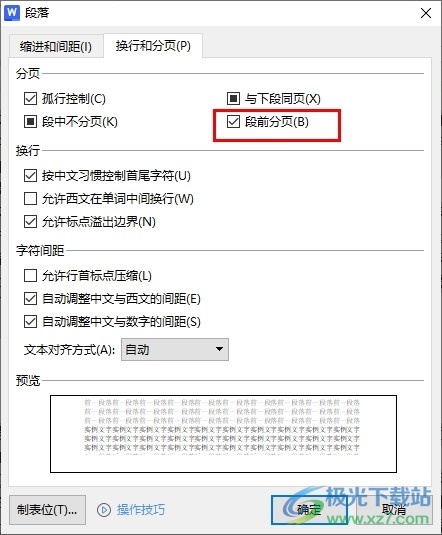
方法步驟
1、第一步,我們在電腦中點擊打開WPS軟件,然后在WPS頁面中找到需要編輯的文字文檔,打開該文檔
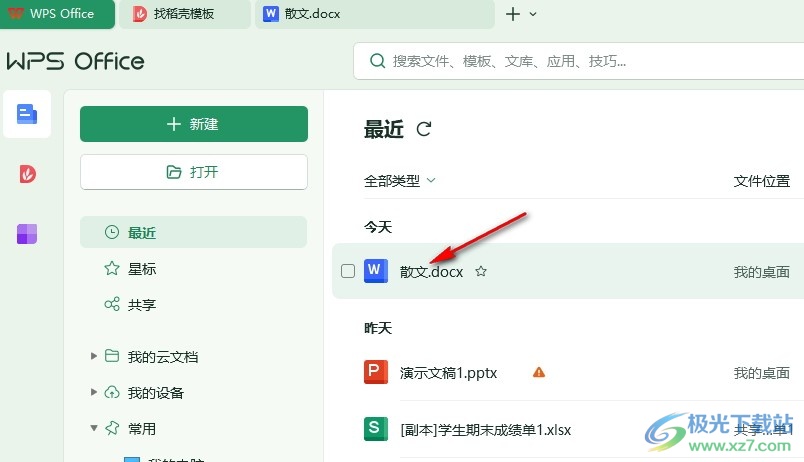
2、第二步,打開文字文檔之后,我們在文檔頁面中先使用“Ctrl+A”選中全文,然后右鍵單擊打開“段落”選項
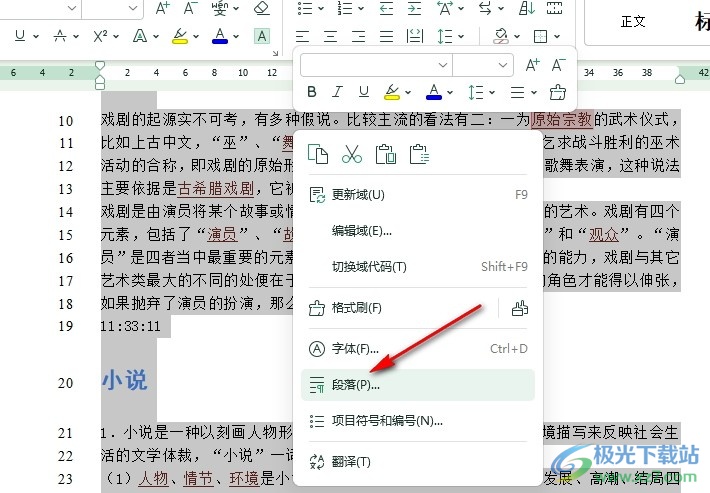
3、第三步,打開段落設置彈框之后,我們在彈框頁面上方點擊打開“換行和分頁”選項
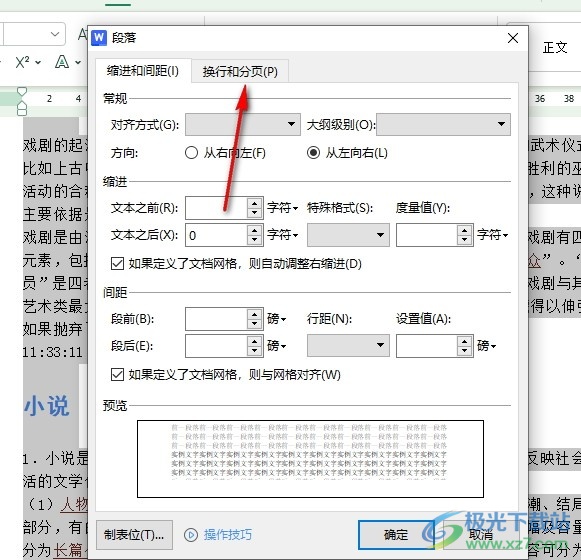
4、第四步,進入“換行和分頁”設置頁面之后,我們在該頁面中找到“分頁”設置下的“段前分頁”選項
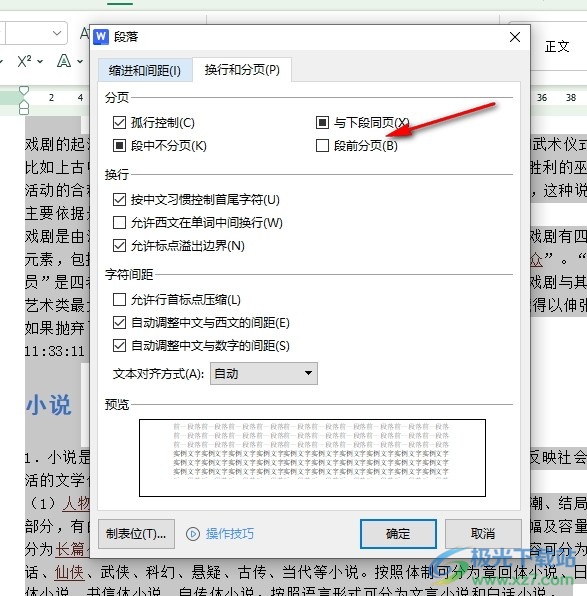
5、第五步,我們先將“段前分頁”選項進行點擊勾選,最后再點擊頁面下方的“確定”選項保存設置即可
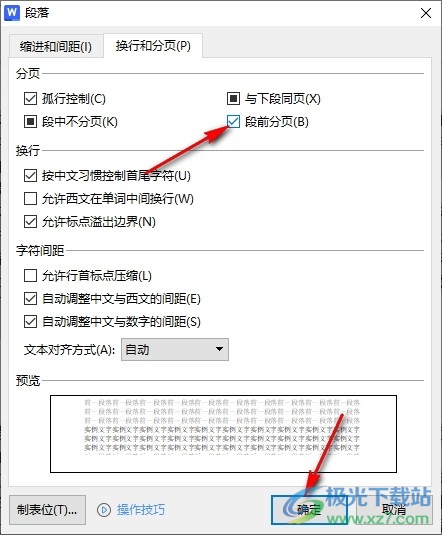
以上就是小編整理總結出的關于WPS Word文檔設置段前分頁的方法,我們在WPS的文字文檔編輯頁面中先選中全文,然后右鍵單擊打開段落選項,接著在“換行和分頁”設置頁面中點擊勾選“段前分頁”選項,再點擊確定選項即可,感興趣的小伙伴快去試試吧。

大小:240.07 MB版本:v12.1.0.18608環境:WinAll, WinXP, Win7, Win10
- 進入下載
相關推薦
相關下載
熱門閱覽
- 1百度網盤分享密碼暴力破解方法,怎么破解百度網盤加密鏈接
- 2keyshot6破解安裝步驟-keyshot6破解安裝教程
- 3apktool手機版使用教程-apktool使用方法
- 4mac版steam怎么設置中文 steam mac版設置中文教程
- 5抖音推薦怎么設置頁面?抖音推薦界面重新設置教程
- 6電腦怎么開啟VT 如何開啟VT的詳細教程!
- 7掌上英雄聯盟怎么注銷賬號?掌上英雄聯盟怎么退出登錄
- 8rar文件怎么打開?如何打開rar格式文件
- 9掌上wegame怎么查別人戰績?掌上wegame怎么看別人英雄聯盟戰績
- 10qq郵箱格式怎么寫?qq郵箱格式是什么樣的以及注冊英文郵箱的方法
- 11怎么安裝會聲會影x7?會聲會影x7安裝教程
- 12Word文檔中輕松實現兩行對齊?word文檔兩行文字怎么對齊?
網友評論